Wie überträgt man Fotos von WhatsApp auf Google Photos?

Geschrieben von Bastian Günter | Aug 22, 2025
Hast du vor kurzem ein neues iPhone oder Android-Smartphone bekommen, oder hast du vor, es aufgrund einiger Probleme für einen Routineservice aufzugeben? Was auch immer es ist, für das Sichern oder Übertragen der Mediendateien oder Fotos von WhatsApp oder Facebook musst du immer darauf achten, dass der Vorgang bequem und sauber abläuft, damit kein Bild verloren geht. Wenn du in einer solchen Situation bist, hast du die richtige Stelle erreicht. Wie übertrage ich Fotos von WhatsApp auf Google Fotos, ist nicht schwieriger, wenn du ein paar Tricks kennen lernst. Um es dir einfach zu machen, haben wir zwei 100% nützliche und sichere Ideen ausgewählt. Lies weiter unten, um zu verstehen, wie du ganz einfach Fotos von WhatsApp auf Google Drive übertragen kannst.
Teil 1: Wie überträgt man Fotos von WhatsApp auf Google Fotos auf Android?
Zuerst schauen wir uns eine einfache Anleitung an, wie man Fotos von WhatsApp auf Google Fotos auf einem Android-Gerät überträgt.
Schritt 1: Öffne die Google Photos App
Tippe auf deinem Gerät auf die Google Photos App und öffne sie. Klicke auf das Symbol mit dem umgekehrten Dreieck neben deinem Google-Konto.
Du bekommst ein Seitenfenster angezeigt, welches verschiedene Optionen beinhält.
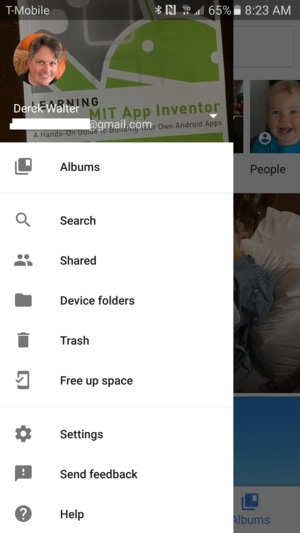
Schritt 2: Öffne die Option "Geräteordner".
Klicke im Seitenfenster auf die Option "Ordner öffnen", um verschiedene Anwendungsordner anzuzeigen, die auf dem Android-Gerät gespeichert sind.
Klicke auf die Ordneroption "WhatsApp-Bilder".
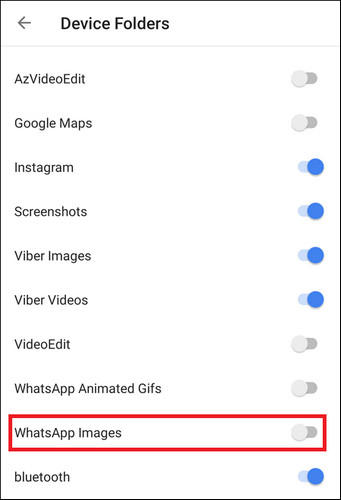
Schritt 3: Aktiviere die Schaltfläche " Sichern & Synchronisieren".
Streiche jetzt über den "Backup & Sync"-Schalter auf der linken Seite, um alle WhatsApp Bilder automatisch auf die Google Fotos zu übertragen oder zu sichern, sobald sie auf deinen Account heruntergeladen wurden.
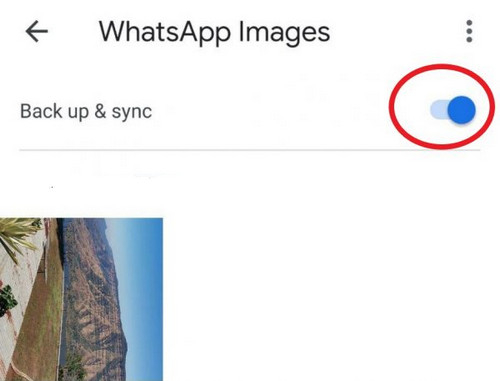
Dies ist zwar die direkte Methode, um WhatsApp Fotos auf Google Fotos zu übertragen, du kannst sie aber auch mit einer anderen Form der Datensicherung verwenden. Um dies zu tun, musst du zu Einstellungen> Backup & Synchronisieren gehen und nach links streichen, um die Option zu aktivieren.
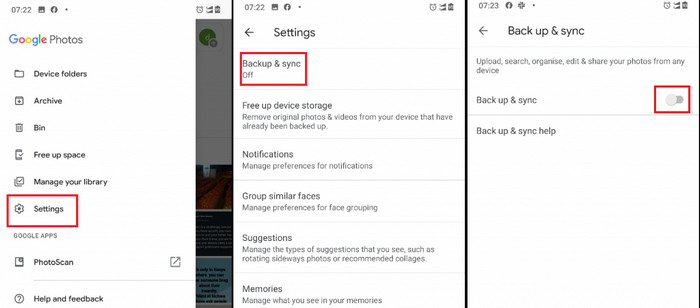
Der obige Prozess sichert dein Handy, sobald du mit einem WLAN-Netzwerk verbunden bist. Um sicherzustellen, dass die WhatsApp-Fotos im Backup enthalten sind, musst du die Option "Geräteordner sichern" antippen und die Schaltfläche "WhatsApp-Bilder" auf der linken Seite überstreichen.
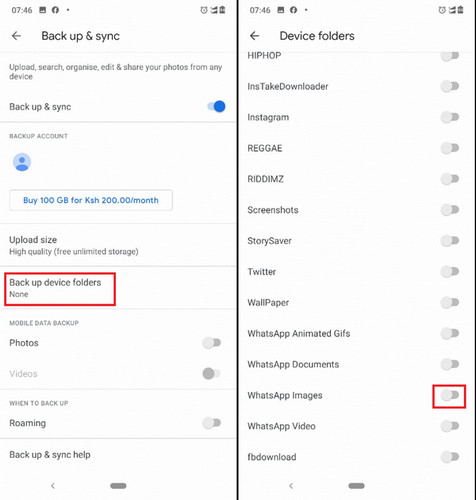
So kannst du WhatsApp Fotos manuell auf Google Fotos auf einem Android-Gerät übertragen.
Teil 2: Wie überträgt man Fotos von WhatsApp auf Google-Drive auf dem iPhone?
Während das Übertragen von WhatsApp-Fotos zu Google Fotos auf Android keine Software von Drittanbietern erfordert, haben wir die Hilfe von MobileTrans- die weltweite Nr.1, Telefon-zu-Telefon-Übertragung als Lösung aufgenommen, um WhatsApp auf das Google-Laufwerk zu übertragen. Um es zum besseren Verständnis transparenter zu machen, gibt es hier eine Schritt-für-Schritt-Anleitung, wie man Fotos von WhatsApp auf das Google-Laufwerk auf dem iPhone überträgt.
Schritt 1: WhatsApp Fotos mit MobileTrans vom iPhone auf den PC übertragen - WhatsApp Übertragung
1. Lade Wondershare MobileTrans auf deinen PC herunter und installiere diese Anwendung, und zwar vom offiziellen Link https://mobiletrans.wondershare.com/de/.
oder Probieren Sie unsere MobileTrans-App auf dem Handy aus >>>
2. Wähle im Hauptfenster die Option "WhatsApp Übertragung", um weiter zu machen.

3. Gehe nun zu den verschiedenen Social Media Apps auf der linken Seite, wie Viber, WeChat, WhatsApp, und wähle "WhatsApp".

4. Alle Handydaten aus der WhatsApp Anwendung werden automatisch von MobileTrans erkannt, von wo aus du "Fotos" zum Übertragen auswählen musst. Wenn du fertig bist, drücke den "Start"-Knopf.
oder Probieren Sie unsere MobileTrans-App auf dem Handy aus >>>

5. Du kannst dir den Übertragungsvorgang ansehen. Trenne das Gerät erst, wenn es 100% anzeigt.

Schritt 2: Fotos vom PC auf das Google Drive übertragen
- Öffne die Google Drive Website (https://drive.google.com/) auf deinem PC und logge dich in dein Konto ein.
- Klicke auf “Neu> Datei-Upload oder Ordner-Upload” von links oben.
- Wähle auf deinem Desktop die WhatsApp Dateien oder Fotos aus, die du auf Google Drive übertragen möchtest, klicke auf "Öffnen" und der Dateitransfer wird automatisch gestartet.
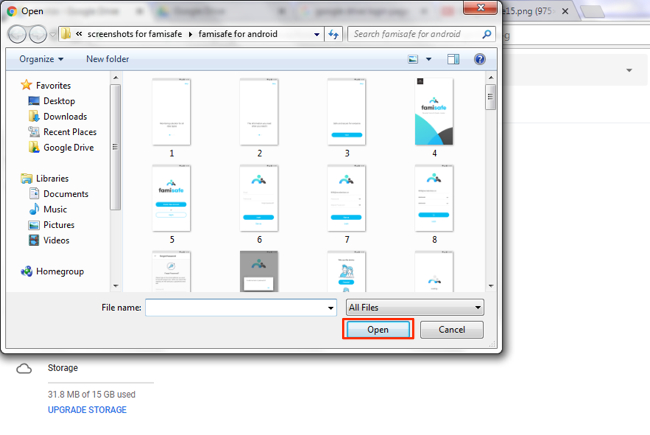
- Wenn du WhatsApp-Fotos vom PC mit Synchronisierung auf das Google Drive übertragen möchtest, lade Google Backup & Sync auf dem PC herunter und installiere es.
- Sobald der Vorgang abgeschlossen ist, siehst du einen Google Drive-Ordner auf dem Bildschirm.
- Ziehe einfach die WhatsApp Fotos, die du auf Drive übertragen möchtest, per Drag & Drop auf die Festplatte.
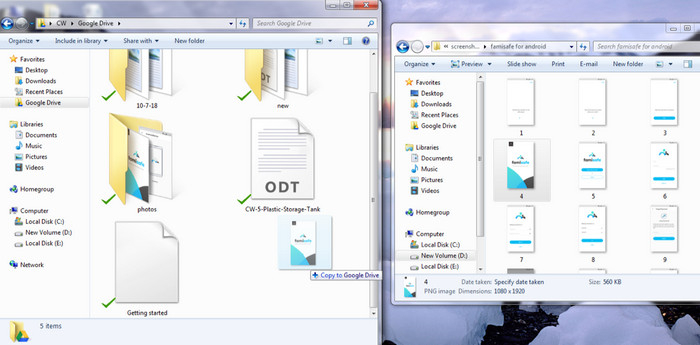
Mit der obigen Anleitung weißt du jetzt, wie du WhatsApp Fotos ganz einfach auf Google Drive auf dem iPhone übertragen kannst. MobileTrans von Wondershare ist eine All-in-one-Plattform für die Übertragung von Handy zu Handy, die geeignet ist, all deine Daten zu übertragen, zu sichern & wiederherzustellen und viele Geräte bis zu 6000+ zu erleichtern. Es ist eine One-Stop-Lösung, die von 700K Benutzern weltweit bevorzugt wird.
Fazit
Das Übertragen von Daten oder Fotos von Android/iPhone ist eine hektische Aufgabe. MobileTrans von Wondershare macht den Prozess jedoch reibungslos. Dank des Technikteams, das hinter MobileTrans und Google steht, um die Handyübertragung sicherer und zugänglicher zu machen. So kannst du jetzt mit einer kurzen Einführung in MobileTrans und der praktischen Umsetzung ohne Bedenken darauf reagieren, wie ich Fotos von WhatsApp auf Google Fotos übertrage.
Weitere Artikel empfohlen:
Heiße Artikel
Alle Kategorieren


MobileTrans - WhatsApp Übertragen


 100% sicher | Werbefrei | Keine Malware
100% sicher | Werbefrei | Keine Malware


Bastian Günter
chief Editor